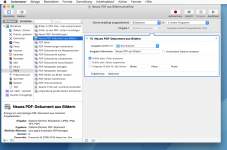helldriver
Aktives Mitglied
Thread Starter
- Dabei seit
- 01.09.2005
- Beiträge
- 304
- Reaktionspunkte
- 37
Hallo,
alle paar Monate muss ich aus mehreren Bildern ein einzelnes PDF erstellen und ich scheitere jedes Mal mit Vorschau.
Mein Vorgehen: Ich öffne Datei 1 mit Vorschau und schiebe dann in der Miniaturenansicht Datei 2 ein. Dann exportiere als PDF und Vorschau speichert natürlich nur eine Seite ab. Für mich der intuitivste Weg, aber wohl nicht der richtige für macos.
Kann mir bitte jemand helfen danke
Nachtrag: Apples Google Eintrag dazu funktioniert bei mir nicht: Auf ein Miniaturbild "Bearbeiten" und "Einfügen" und dann "Seiten aus Datei" ist bei mir ausgegraut.
alle paar Monate muss ich aus mehreren Bildern ein einzelnes PDF erstellen und ich scheitere jedes Mal mit Vorschau.
Mein Vorgehen: Ich öffne Datei 1 mit Vorschau und schiebe dann in der Miniaturenansicht Datei 2 ein. Dann exportiere als PDF und Vorschau speichert natürlich nur eine Seite ab. Für mich der intuitivste Weg, aber wohl nicht der richtige für macos.
Kann mir bitte jemand helfen danke
Nachtrag: Apples Google Eintrag dazu funktioniert bei mir nicht: Auf ein Miniaturbild "Bearbeiten" und "Einfügen" und dann "Seiten aus Datei" ist bei mir ausgegraut.